
罫線の引き方を覚えれば、ページ全体を引き立たせることが可能になるよ

罫線を利用して表題を罫線でレイアウト出来るし
便箋も作成出来るよ
ワードの罫線を引く手順

完成版はこちらです。
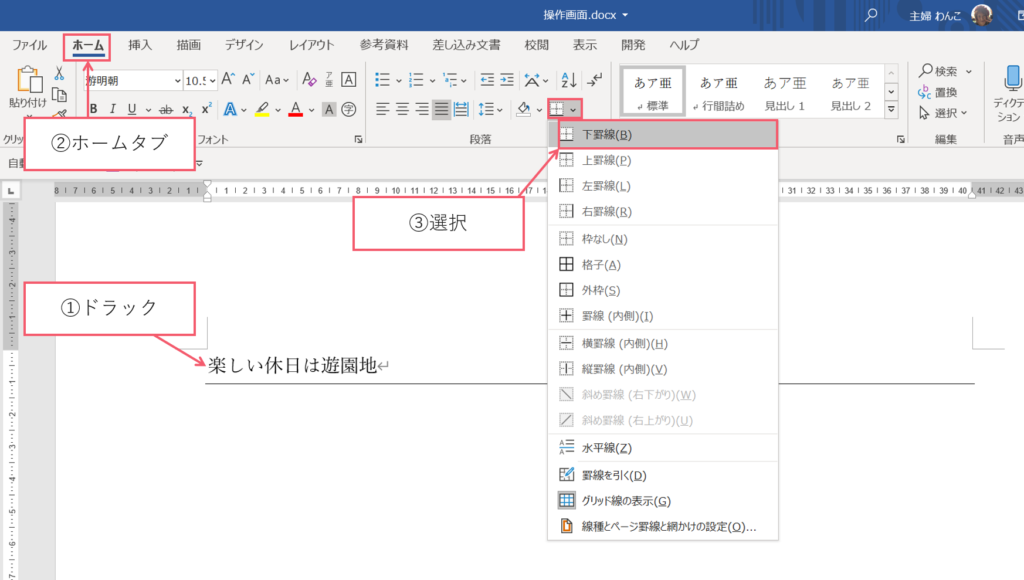
① 文字をドラックしてください。
② 【ホームタブ】をクリックしてください。
③ 罫線のアイコンのVをクリックして下罫線を確定してください。

するとこの様に下罫線が付きます。
罫線の長さを調整する
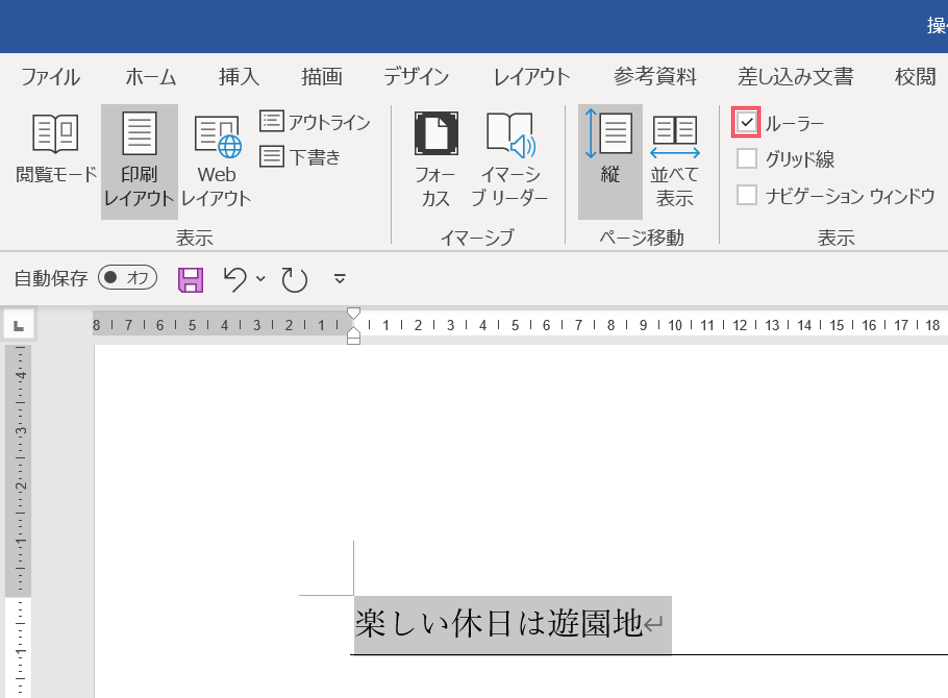
① 【表示タブ】をクリックしてください。
② ルーラーにチェックを入れてください。
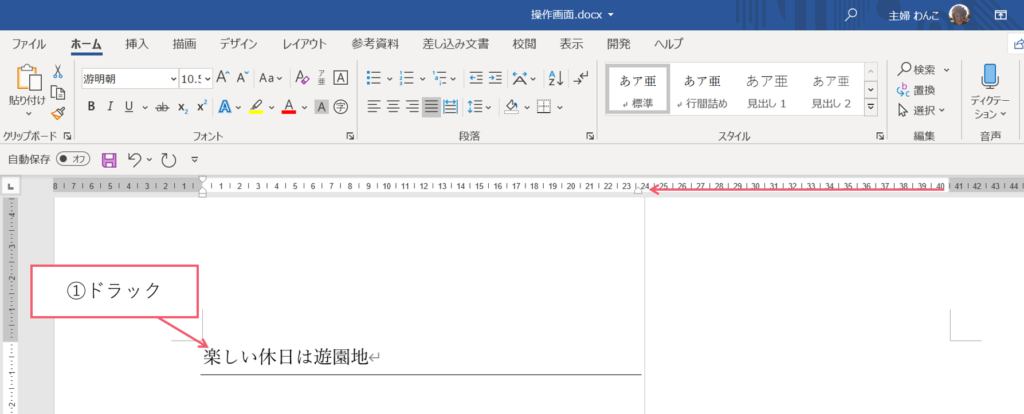
上部に新たに表示されたルーラーの【右インデントマーカー】をドラッグしながら左へスライドさせると、罫線の長さも左方向に縮小していきます。
罫線を消す
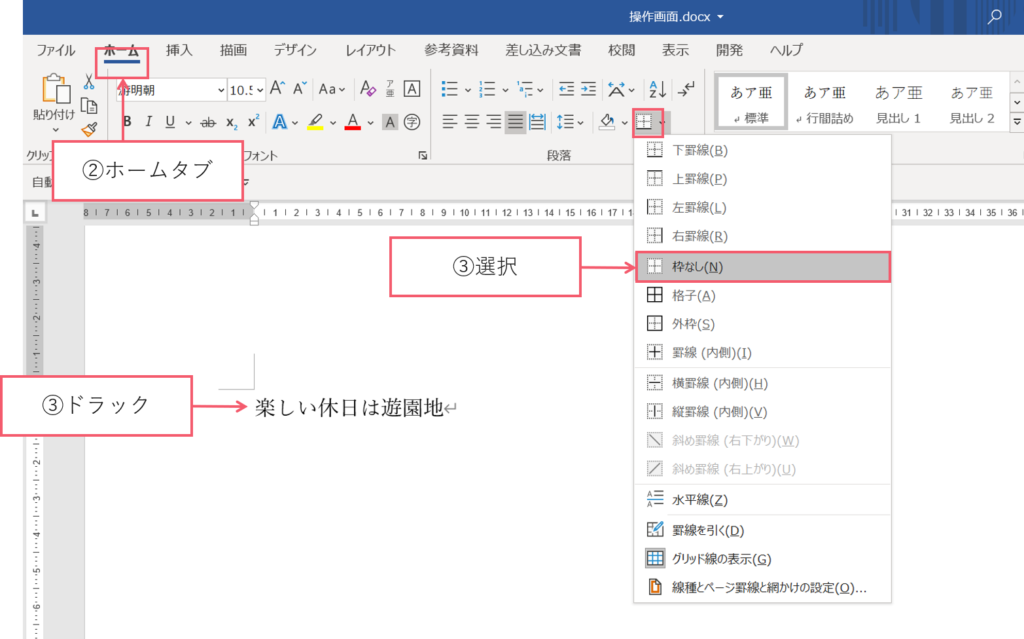
① 文字をドラックしてください。
② 【ホームタブ】をクリックしてください。
③ 罫線のアイコンのVをクリックして枠なしを確定してください。
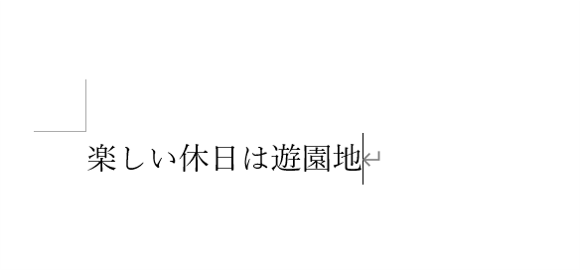
罫線が消えました。
罫線を消す②
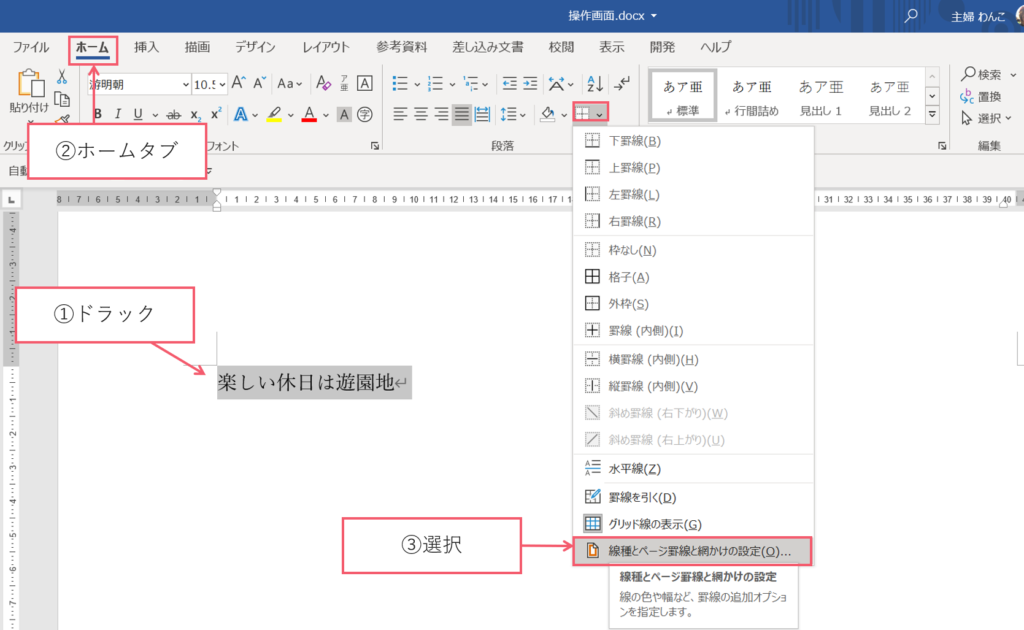
① 文字をドラックしてください。
② 【ホームタブ】をクリックしてください。
③ 罫線のアイコンのVをクリックして罫線と網掛けの設定をクリックしてください。
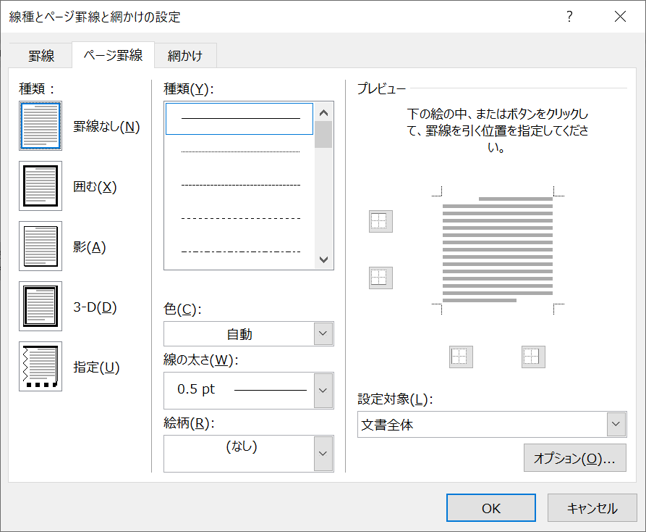
するとこの様なボックスが出てきます。ページ罫線タブの罫線なしをクリックしてください。
罫線を使って表題を作成

この様な表題を作成していきます。
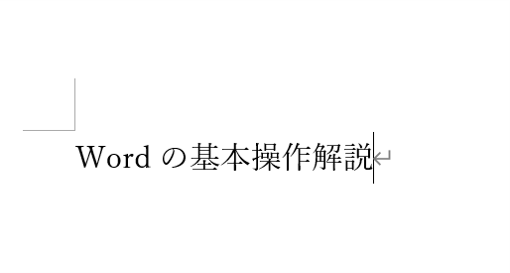
この様な表題をカスタマイズしていきます。
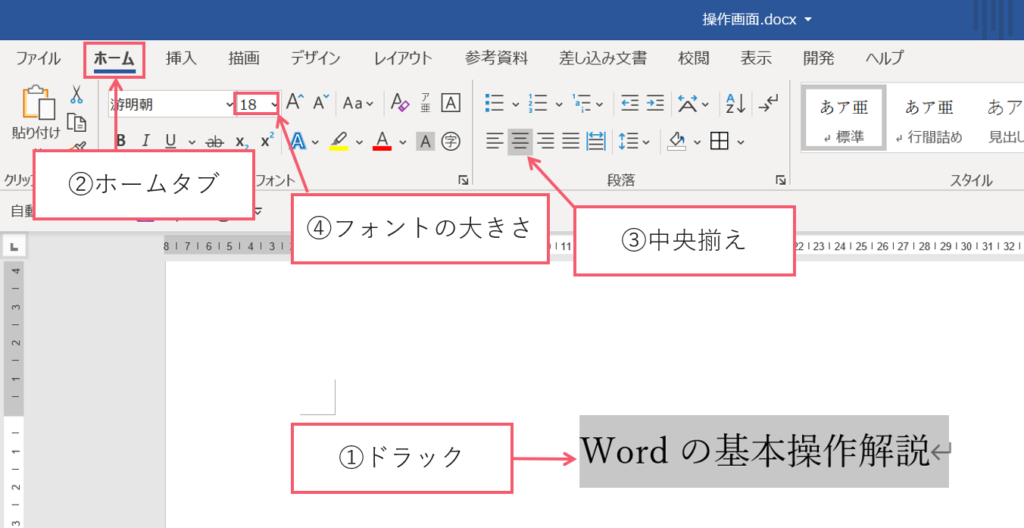
① 文字をドラックしてください。
② 【ホームタブ】をクリックしてください。
③ 中央揃えにしてください。
④ フォントの大きさを18ptにしてください。
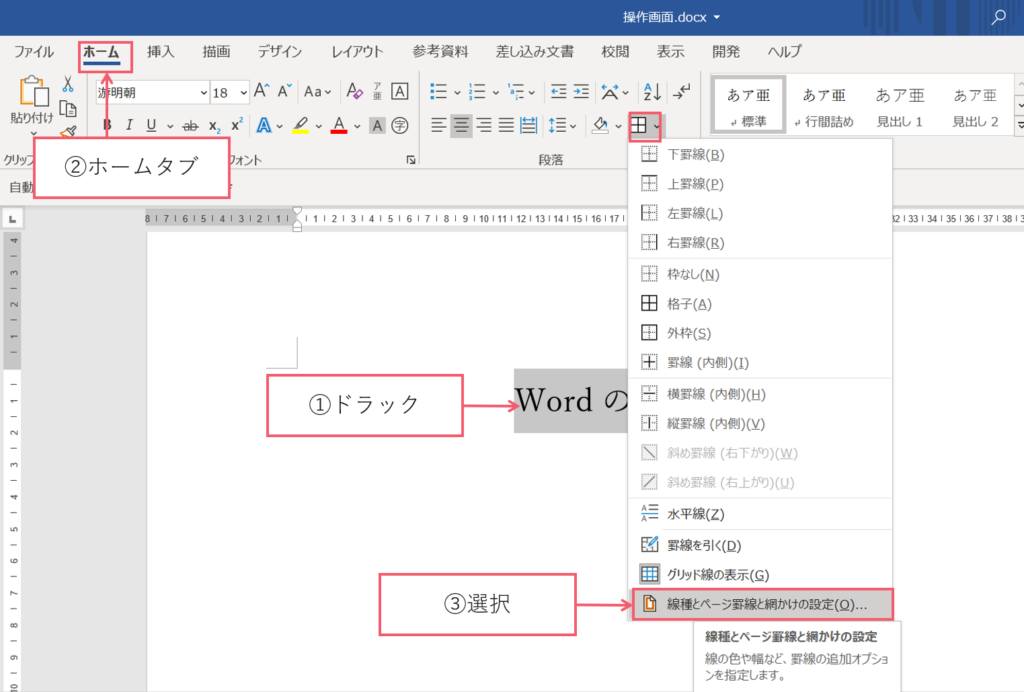
① 文字をドラックしてください。
② 【ホームタブ】をクリックしてください。
③ 罫線のアイコンのVをクリックして罫線と網掛けの設定をクリックしてください。
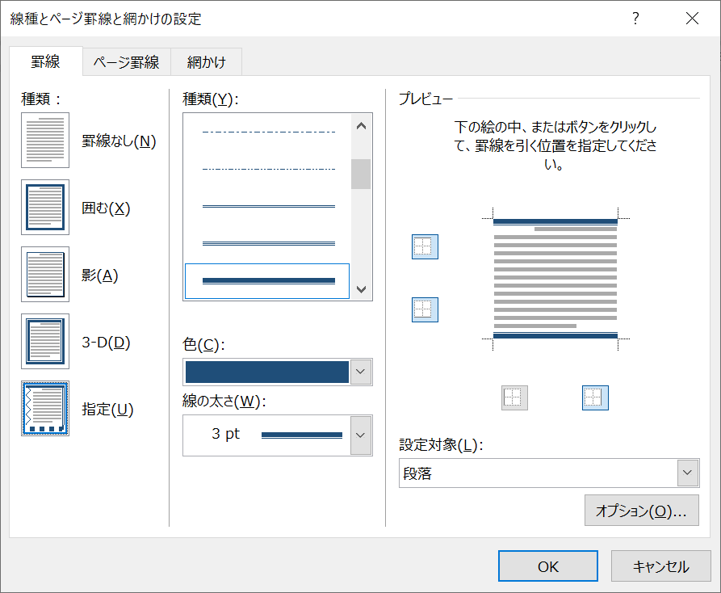
するとこの様なボックスが出てきます。
① 色を青に設定
② 線の種類を設定
③ 線の太さを設定
④ 指定して罫線を引く位置を決めて下さい。
OKボタンを押します。
※詳しくは動画で解説してます。
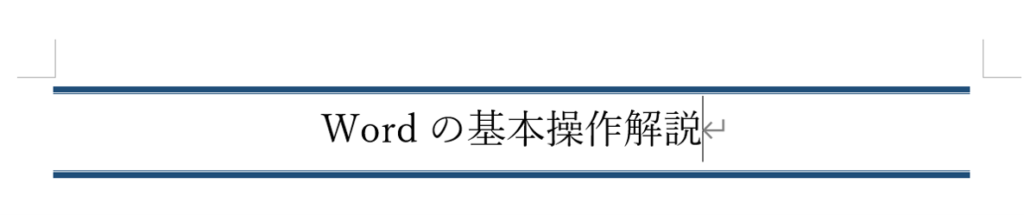
するとこの様になります。少し文字が罫線の上の方にくっついています。これを回避する方法も有ります。
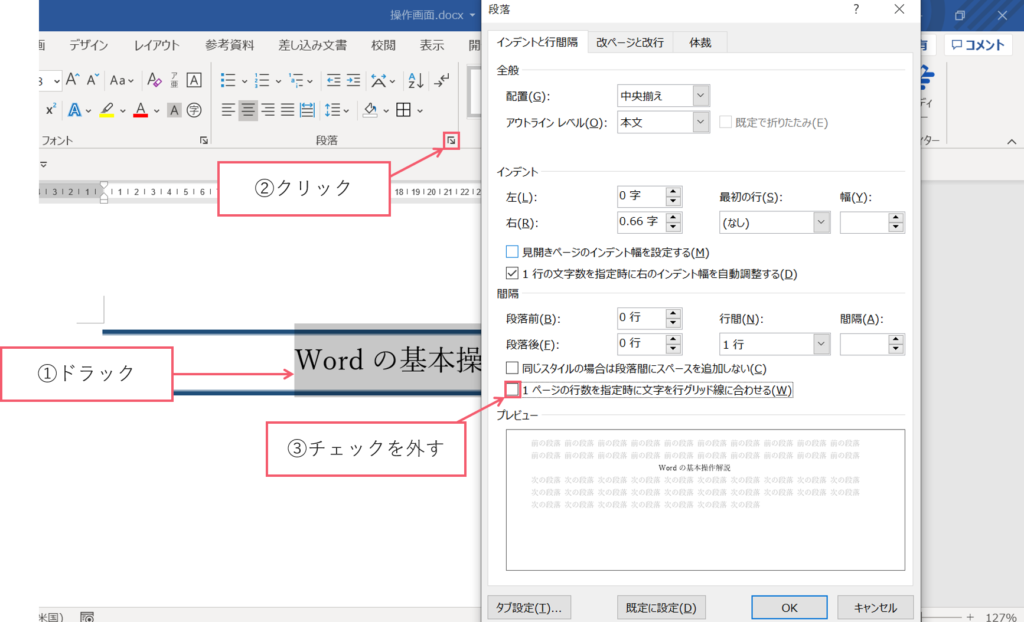
① 文字をドラックしてください。
② 段落の設定をクリックしてください
③ 1ページの行数を指定時に文字を行グリット線に合わせるのチェックを外してください。
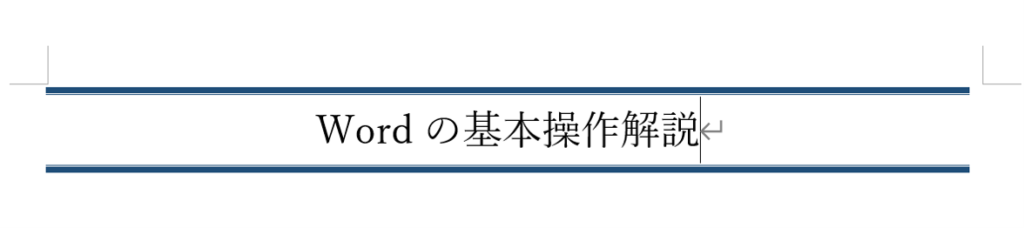
そうするとピタッと中心に罫線を引く事が出来ました。
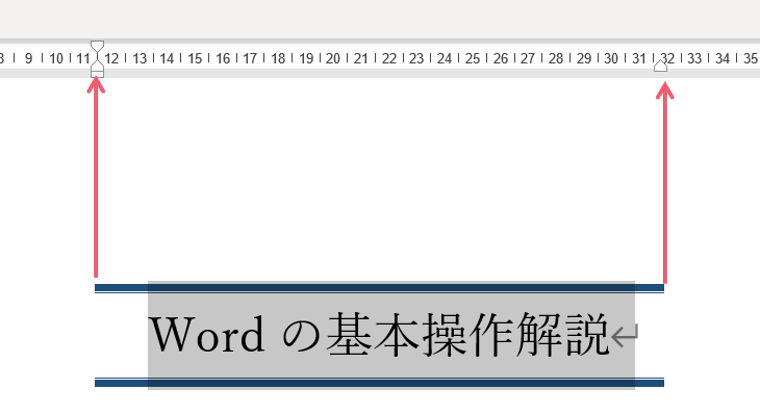
ルーラーをドラックしてこの様に罫線の幅を調整させることが出来ます。

ワード初心者の方には優しい教科書
があるよ






コメント